Czy Twój mikrofon brzmi zbyt cicho lub zbyt łatwo wychwytuje odległe dźwięki? Dostosowanie opcji Wzmocnienie mikrofonu może sprawić, że dźwięk mikrofonu będzie wyraźny i wyraźny. Na przykład niedawno napotkałem problem polegający na tym, że mój mikrofon podczas nagrywania wzmacniał odległe dźwięki. Aby to naprawić, wyłączyłem funkcję wzmocnienia mikrofonu, co nie tylko rozwiązało problem, ale także sprawiło, że sygnał wejściowy jest znacznie wyraźniejszy.
Z drugiej strony, jeśli Twój mikrofon jest zbyt cichy lub pozbawiony czułości, włączenie Wzmocnienia Mikrofonu i dostrojenie poziomów wzmocnienia może sprawić, że Twój głos będzie głośniejszy, wyraźniejszy i ostrzejszy.
W tym krótkim tutorial, poprowadzę Cię przez kolejne kroki włącz, dostosuj lub wyłącz Wzmocnienie mikrofonu w systemach Windows 11 i Windows 10. Zaczynajmy.
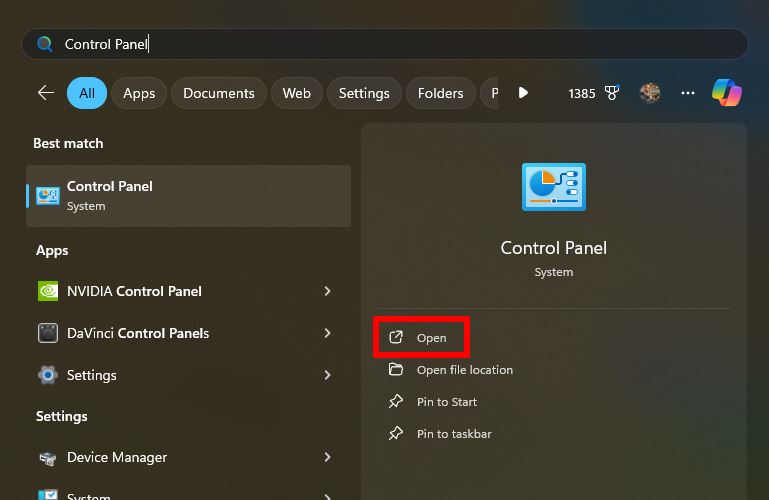
Zanim zaczniesz
Upewnij się, że mikrofon jest podłączony do komputera. Niektóre mikrofony mogą nie obsługiwać funkcji wzmocnienia mikrofonu, co oznacza, że nie będzie można jej włączyć, dostosować ani wyłączyć w systemie Windows. Poniższe kroki zostały przetestowane pod kątem działania w Windows 11 i Windows 10.
Kroki włączania wzmocnienia mikrofonu w systemie Windows
Naciśnij plik „Windows klawisz” na pasku zadań. Wyszukaj i otwórz „Panel sterowania“. Wybierz „Duże ikony” z listy rozwijanej „Wyświetl według”. Kliknij przycisk „Dźwięk“. Przejdź do zakładki „Nagrywanie“. Kliknij prawym przyciskiem myszy mikrofon i wybierz „Właściwości“. Idź do Karta „Poziomy“. Użyj suwaka „Wzmocnienie mikrofonu“, aby ją włączyć i dostosować. Kliknij przycisk „OK“, aby zapisać zmianę. Dzięki temu Wzmocnienie mikrofonu jest włączone w systemie Windows.
Szczegółowe kroki (ze zrzutami ekranu)
Najpierw naciśnij „klawisz Windows“, aby otwórz Start menu. Następnie wyszukaj „Panel sterowania” i kliknij opcję „Otwórz“.
Wybierz „Duże ikony” z menu rozwijanego „Wyświetl według” w oknie Panelu sterowania. Następnie kliknij opcję „Dźwięk“.
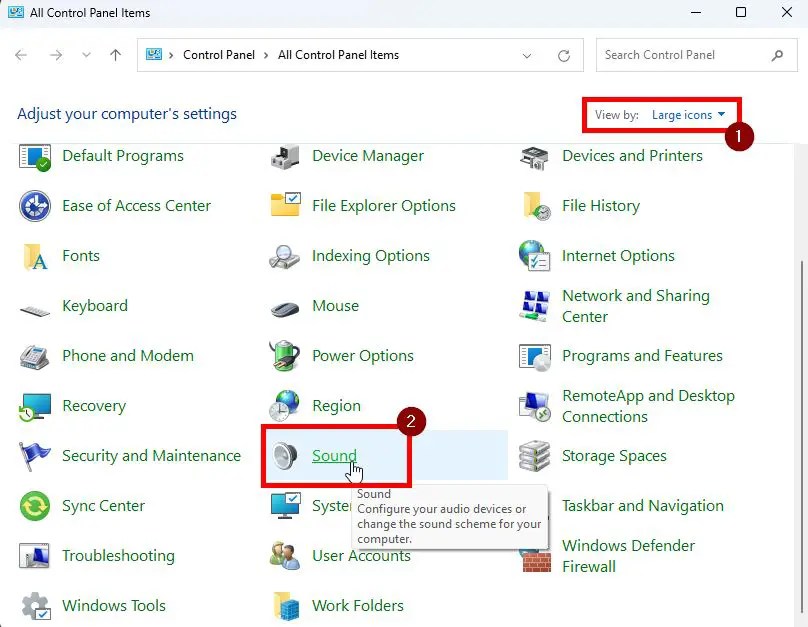
Idź na kartę „Nagrywanie” w panelu sterowania dźwiękiem, kliknij mikrofon prawym przyciskiem myszy i wybierz Opcja „Właściwości“. Ta czynność powoduje otwarcie okna właściwości i ustawień mikrofonu.
Przejdź do Karta „Poziomy” w oknie właściwości mikrofonu. Tutaj możesz dostosować suwak „Wzmocnienie mikrofonu“, aby go włączyć lub dostroić. Na przykład przesuń suwak w prawo, aby zwiększyć wzmocnienie, lub w lewo, aby je zmniejszyć.
Na koniec kliknij przycisk „OK“, aby zapisać zmianę.
Na koniec kliknij przycisk „OK“, aby zapisać zmianę.
p>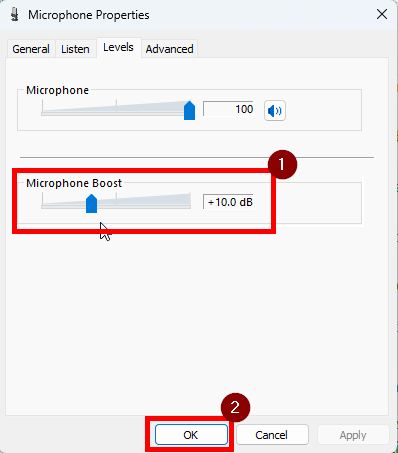
Po zapisując zmiany, przetestuj swój mikrofon i odpowiednio dostosuj wzmocnienie mikrofonu.
Kroki, które należy wykonać Wyłącz Wzmocnienie mikrofonu w systemie Windows
Jeśli Twój mikrofon wychwytuje odległe dźwięki i wzmacnia niepotrzebne szumy tła, pomocne może być wyłączenie Wzmocnienia mikrofonu. Oto, jak to zrobić.
Otwórz Panel sterowania, wyszukując w menu Start. Wybierz „Duże ikony” z listy rozwijanej „Wyświetl według”. Kliknij opcję „Dźwięki“. Przejdź do Zakładka „Nagrywanie“. Kliknij prawym przyciskiem myszy swój mikrofon. Wybierz opcję „Właściwości“. Przejdź do zakładki „Poziomy“. Przeciągnij suwak „Wzmocnienie mikrofonu” do końca w lewo. Kliknij przycisk „OK“przycisk. Dzięki temu masz wyłączono Wzmocnienie mikrofonu w systemie Windows.
Szczegółowe kroki (ze zrzutami ekranu)
Aby rozpocząć, otwórz okno Panelu sterowania. Aby to zrobić, wyszukaj w menu Start opcję „Panel sterowania” i kliknij opcję „Otwórz”. Alternatywnie otwórz okno dialogowe Uruchom (klawisz Windows + R), wpisz „kontrola” i kliknij „OK”.
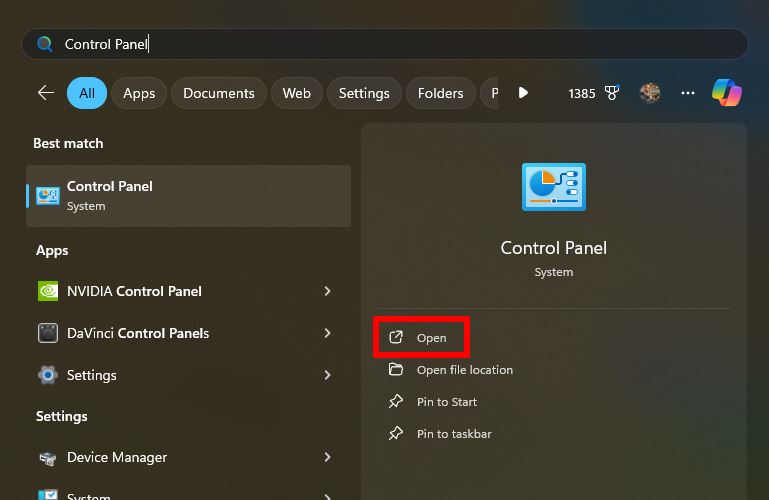
Raz otworzy się, kliknij opcję „Dźwięk“. Jeśli nie widzisz tej opcji, wybierz „Duży ikony” z menu rozwijanego „Wyświetl według”.
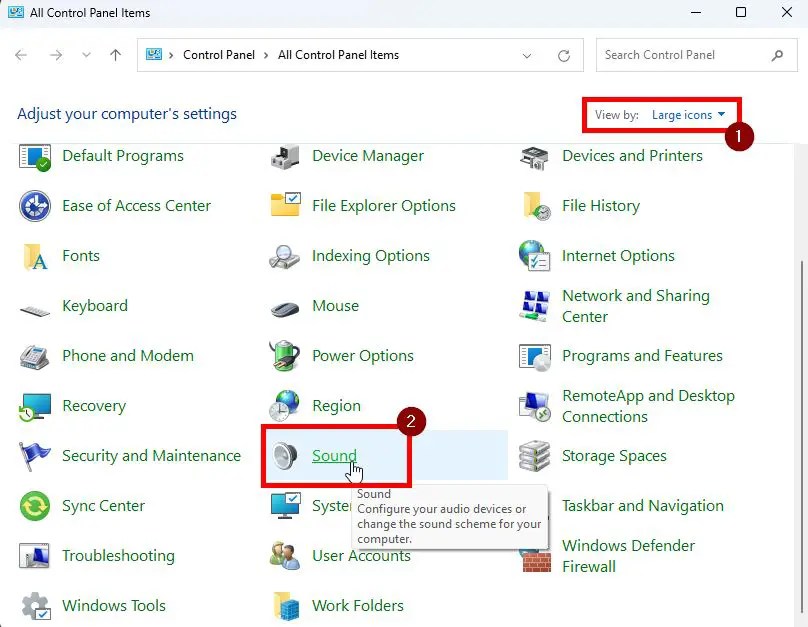
Następnie przejdź do zakładki „Nagrywanie“, kliknij mikrofon prawym przyciskiem myszy i wybierz okno „Właściwości“. Następnie przejdź do „. Poziomy” i przesuń suwak „Wzmocnienie mikrofonu” do końca w lewo, aby go wyłączyć.
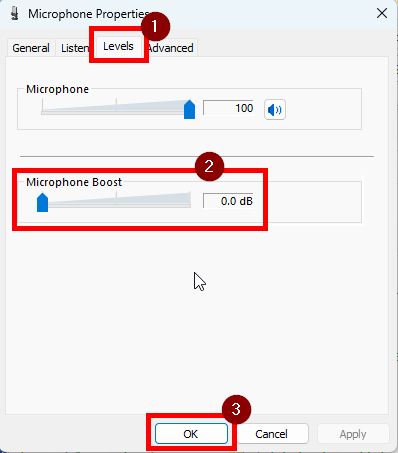
Kliknij przycisk „OK“, aby zapisać zmianę i gotowe.
Zakończenie — Włączanie, dostosowywanie i wyłączanie wzmocnienia mikrofonu w systemie Windows
Jak widzisz, włączanie, dostosowywanie i wyłączanie wzmocnienia mikrofonu jest całkiem proste. Jeśli Twój mikrofon jest zbyt cichy lub ma niską czułość, włączenie go sprawi, że nagrania będą głośniejsze, ostrzejsze i wyraźniejsze. Z drugiej strony, jeśli mikrofon wychwytuje odległe dźwięki lub wzmacnia szum tła, pomocne jest jego wyłączenie.
Pamiętaj, aby przetestować dźwięk po wprowadzeniu zmian i dostosować ustawienia w razie potrzeby, aby uzyskać najlepsze rezultaty — korekty może zająć kilka prób i jest to całkowicie normalne.
Jeśli masz jakieś pytania lub potrzebujesz pomocy, skomentuj poniżej. Chętnie pomogę.